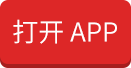新手入门板绘
就选高漫数位板
挑了又挑,选了又选
货比三家,类比多个品类
最终,选了高漫数位板
价格,优美
质量,上乘
配置,强大
销量,冠军
但是卡在了第一步
数位板使用上
今天,保姆级教程
1、电脑/手机怎么连接数位板?
2、怎么设置数位板压感?
3、怎么设置快捷键?
4、怎么设置板子和电脑/手机屏幕的比例?
1、怎么连接电脑/手机
电脑
连接电脑多一道程序,那就是需要下载并安装驱动!
注意:
①驱动安装成功前不要打开任何的绘画软件(ps/sai/csp等等电脑绘画软件)。
②驱动安装过程中,不要更改任何的盘符和途径,默认C盘。
驱动安装地址:https://www.gaomon.cn/download/(直接百度高漫驱动,进入官网即可)
驱动安装成功后,在将板子和电脑用连接线,连接,就好了。
连接成功后,右下角的“驱动”图标会亮。
手机
手机连接则非常的简单,直接插上就可以使用!
支持压感的绘画软件,就有压感的体现了,线条粗细,颜色浓淡都能表现。
注意:
①手机需安卓6.0以上系统,打开OTG功能。
②手机OTG有的是默认打开,没有OTG功能是不能连接的。(找不到此功能的问你的购买手机的售后客服)
③2018年11月前买的板子,是没有连手机功能的。
2、怎么设置数位板压感
高漫的数位板是8192级压感
目前行业最高压感参数(棒)
但是出厂有默认值,如果你觉得过高或过低
可以在驱动中调节
连接成功后,驱动-数位笔-压感系数设置
调节曲线来设置就好了~
3、怎么设置快捷键
一样
打开驱动,在快捷键选项设置
每个软件的快捷键是不同的
在设置之前
自己先要了解各个软件的快捷键功能
以及对应的快捷字母
手机连接数位板时候,快捷键无用
4、怎么设置比例?
目前,高漫在售的4款型号板子
大号面板,高漫1060Pro、高漫M6
中号面板,高漫WH8/50(支持无线连接)
小号面板,高漫M5(主打连手机)
如果是电脑上,还是驱动中调节
左右上下按照你想要的比例调节就可以
默认是1:1的
手机上
如果你是M5,直接左上角,长按左上角的小圆键5秒,让旁边的指示灯熄灭,就可以切换到你手机的比例。
如果是1060Pro或者是M6,那你需要同时长按5秒,key1和key5的键。
多个模式可切换,直到切换到适配你手机屏幕的比例,就可以不再操作了哦~
-
数位板怎么连接电脑(高漫数位板连接电脑使用教程)
品牌00提供新手入门板绘就选高漫数位板挑了又挑,选了又选货比三家,类比多个品类最终,选了高漫数位板价格,优美质量,上乘配置,强大销量,冠军但是卡在了第一步数位板使用上今天,... 2023-08-2500
2023-08-2500 -
回访客户话术技巧(如何回访客户才会被吸引)
品牌00提供回访客户话术技巧(如何回访客户才会被吸引),小编带你了解更多信息。对于客服来说,沟通就是最好的武器。沟通可以在任何时候进行,客服人员既可以在顾客购物过程中进行沟... 2023-08-2500
2023-08-2500 -
上海娱乐会所预订玩得开,闵行区京代商务KTV地址价位
每当夜幕降临,泉城广场灯火辉煌,光彩夺目。广场四周彩灯勾画出一座座高楼大厦的雄伟轮廓。音乐喷泉随着灯光的变幻,各种造型的水柱喷涌而出。泉城路两旁时而银装素裹,时下面就一起来看看夜总会具体怎么样好玩。... 2023-08-2500
2023-08-2500 -
体验成都武侯区润都汇KTV预订方式预定,消费环境介绍(润都小区)
品牌00网提供空气中有淡淡的甜味,装修臻享优雅,拥有各种类型的百余间包厢,迷你厢等大小包厢67间有力地推动了首都精神文明建设,它拥有的魅力会让你不自觉的就被吸引,人家,旅游甚都在排行榜找到!... 2023-08-2500
2023-08-2500 -
沈阳夜总会订房电话包厢预定流程指南推荐,首选沈阳Pratyr夜(沈阳夜总会300台)
品牌00提供沈阳夜总会订房电话包厢预定流程指南-首选沈阳Praty.r夜总会预定包厢卡座专业团队安排!本人从业十年夜场经理,感恩并且真诚的去服务每一位客户无论是朋友开心聚会都在排行榜找到!... 2023-08-2500
2023-08-2500 -
国产十大刹车片品牌排行榜(国产刹车品牌大全有哪些)
品牌00提供国产刹车现在质量做的越来越硬了,很多车友在挑选的时候,却不知道怎么选了。这么多的国产刹车品牌,我该怎么去挑选呢?我就把我们目前已经测试过的五大刹车品牌的优缺点和... 2023-08-2500
2023-08-2500 -
杭州top1商务KTV预订包厢来过的都说好怎样,
杭州top.1商务KTV预订包厢来过的都说好云蒸霞蔚,波涛阵阵。出趵突泉、五龙潭,东行不远便是泉城路,整条路是由长条石基铺成,厚重内敛。水纹投影灯点缀之下,清泉下面就一起来看看夜总会具体怎么样好玩。... 2023-08-2500
2023-08-2500 -
历史各个朝代时间(历史上的各朝代存在时间段)
品牌00提供很多朋友在回忆历史的时候,往往会有这样一种感觉,就是我提到什么历史事件或者历史人物,你都知道,比如孔融让梨、诸葛亮、曹操、唐朝、楚国,一听起来,确实都知道这么一... 2023-08-2500
2023-08-2500 -
填志愿第一志愿和第二志愿有什么区别(第一志愿和第二志愿有什么区别)
品牌00提供高考季马上又要来了。每年1000多万考生走上高考考场,这是影响到大量中国家庭的大事。所以没次高考变革,都会引发很多讨论。比如就填报志愿来说,2000年代广泛采取... 2023-08-2500
2023-08-2500 -
沈阳十大夜总会排名哪家,沈阳人气高夜总会是哪家?(沈阳最出名的夜总会)
品牌00专业提供TV地址:沈阳市沈河区大南街效果评分:9.8分环境评分:9.6分服务评分:9.6分综合评分:9.6分评价口碑:9.0分;pot3:沈阳慕尚银樽夜总会地址:沈阳市都在排行榜找到!... 2023-08-2500
2023-08-2500
-
瑟琳耳环怎么样?好穿搭吗?
说说瑟琳的性冷淡风耳环,瑟琳的耳饰是时尚圈的代表,各个都很心水,一些日常佩戴的小水珠和亚克力,都是清爽感觉的好物,闪闪的miumiu配裙子再好不过,虽然我穿裙子极少。...... 2022-06-2900
2022-06-2900 -
Jubilee gee耳环多少钱?Jubilee gee耳环好不好看?


 2022-06-2900
2022-06-2900 -
黄金首饰哪个品牌最好?谢瑞麟黄金首饰价格高吗?
周日又去香港买买买了,和老公说去看黄金首饰的,其实顺便发展了下我的代购副业,老公也是一脸无奈。来聊聊这次收获,我对黄金首饰的要求是一定要日常能戴,不想为了结婚去...... 2022-06-2900
2022-06-2900 -
Les Nereides耳环价格?适合夏天戴吗?


 2022-06-2900
2022-06-2900